腾讯文档怎么删除重复值? 腾讯文档表格清除重复值的方法
腾讯文档是很多小伙伴都在使用的一款在线文档编辑软件,在这款软件中,我们可以创建多种格式的文档,例如文字文档、表格文档、演示文稿或是PDF文档等。有的小伙伴在使用腾讯文档对在线表格文档进行编辑时想要将表格中的重复值都进行清除,这时我们只需要选中数据所在单元格,然后右键单击选择清除选项,再在子菜单列表中点击清除重复值选项,最后点击“保留第一次出现值”或是“保留最后一次出现值”选项即可。有的小伙伴可能不清楚具体的操作方法,接下来小编就来和大家分享一下腾讯文档表格清除重复值的方法。
快捷工具是腾讯文档快捷处理数据的工具,可便捷的进行重复数据处理、批量删除、证件信息提取、单元格处理等,提高用户的数据处理效率。
一、入口
一、电脑端
● 简约工具栏

● 经典工具栏

● 右键菜单

1、先在电脑中打开腾讯文档软件,然后在腾讯文档中打开或创建一个在线表格文档。

2、在该页面中选中需要清除重复值的单元格。

3、选择好需要清除重复值的单元格之后,右键单击选择“清除”选项。

4、打开清除选项之后,再在子菜单列表中打开“清除重复值”选项。

5、点击清除重复值选项之后,我们再在选项列表中选择“保留第一次出现值”或是“保留最后一次出现值”选项即可。

二、手机端
非编辑状态下选中所需要处理的数据区域后会弹出菜单栏,点击快捷工具。

二、各功能具体用法
1、重复数据处理二
- 使用场景:可快速在所选区域的众多数据中,找到重复出现数值,并删除其中的重复值。
标记重复值
- 使用方式:选中所需要处理的数据区域→点击快捷工具→点击标记重复值。

- 使用效果:单元格内重复出现的内容会被标记成相同颜色。

标记重复行
- 使用方式:选中所需要处理的数据区域→点击快捷工具→点击标记重复行。

- 使用效果:所选区域行内容完全相同的行,会被标记成相同颜色。

删除重复值
- 使用方式:选中所需要处理的数据区域→点击快捷工具→点击删除重复值。

- 使用效果:重复值将只保留一次,其余重复值将被删除,可选择保留第一次出现的重复值,还是最后一次的重复值。可与标记重复值和标记重复行搭配使用。

提取唯一值
- 选中需要进行数据处理区域,点击提取唯一值功能,即完成唯一值提取,并自动为你存储在剪切板中,可以选择目标区域进行粘贴存储结果。具体操作如下图:

- 使用效果

统计重复次数
- 选中需要进行数据处理区域,点击统计重复次数功能,即完成重复次数统计,并自动为你存储在剪切板中,可以选择目标区域进行粘贴存储结果。具体操作如下图:

- 使用效果

2、批量删除
批量删除空格
- 使用场景:在日常处理数据或者导入数据时,会存在空格与内容混在一起的场景,通常需要人工手动一个一个清除,使用批量删除空格功能,可快速删除单元格内开头空格、末尾空格、所有空格。
- 使用方式:选中所需要处理的数据区域→点击快捷工具→点击批量删除空格→自行选择需要删除位置的空格。

- 使用效果

批量清除非数字
- 使用场景:在日常数据处理时,单元格内会有一些是非数字的内容,这些内容存在会影响后续数据计算和处理,通过批量清除非数字功能,可快速清除非数字内容。
- 使用方式:选中所需要处理的数据区域→点击快捷工具→点击批量清除非数字。

- 使用效果

清除错误值
- 使用场景:在日常数据处理时,一些计算会产生错误值,通过批量清除错误值功能,可快速清除单元格中的错误值,方便后续计算或数据处理。
- 使用方式:选中所需要处理的数据区域→点击快捷工具→点击批量清除错误值。

- 使用效果

只保留数值
- 使用场景:在日常数据处理时,我们通过公式计算数据,但是最后只希望保留计算结果,并不想保留计算公式,通过只保留数值功能,可快速清除公式,只保留结果。
- 使用方式:选中所需要处理的数据区域→点击快捷工具→点击只保留数值。

- 使用效果:

3、证件信息提取
- 使用场景:在日常数据处理时,我们需要通过身份证号计算出年龄、性别、出生日期、生肖、星座等信息,往往需要输入复杂的函数公式来实现,现在可以通过身份证工具快速的对目标信息进行提取。
- 使用方式:选中所需要处理的数据区域→点击快捷工具→点击身份证工具→选择要提取的信息。 提取出的信息会自动插入至身份证号码后一列。

- 使用效果

4、单元格处理:合并相同单元格
可进行批量相同内容单元格进行合并,同时也提供两种批量取消合并方式:仅取消合并单元格、取消合并填充相同内容。具体操作如下图:
a.合并相同单元格:

- 使用效果

b.仅取消合并单元格:

- 使用效果

c.取消合并填充相同内容:

- 使用效果

以上就是腾讯文档表格清除重复值的方法,希望大家喜欢,请继续关注脚本之家。
相关推荐:
腾讯文档怎么把PDF文件转word? 腾讯文档格式转换的技巧
腾讯文档智能分列怎么取消? 腾讯文档在线表格智能分列功能的用法
相关文章

如何禁止文档二次转发? 腾讯文档禁止复制到出生成副本等操作的技巧
腾讯文档在分享文档时还可以进行权限设置,问了文档的安全性,想要禁止其他人复制或导出文档,但是怎么开启呢?详细请看下文介绍2024-03-19
如何将在线文档转化为二维码? 腾讯文档将文档生成二维码的技巧
当我们需要将在线文档插入推送文章中时,很多小伙伴都会选择将文档转变为二维码,但在腾讯文档中,我们该怎么将文档生成二维码呢?详细请看下文介绍2024-03-19
腾讯在线文档转换成PDF文档怎么弄? 腾讯文档保存为PDF文件的方法
腾讯文档将在线文档转成PDF在文档工具界面选择分享选项,选择转为PDF选项,即可将该文档转成PDF,具体操作请看下文图文操作步骤2024-03-19
腾讯文档 AI 开启公测附申请链接 一键生成Word / Excel / PPT / 思维导
腾讯文档智能助手正式开启公测,全面应用于Word、Excel、PPT、PDF、智能文档、收集表、思维导图等文档类型,即日起,对所有用户逐渐开放公测2024-01-29 怎样修改腾讯文档表格底色?腾讯文档创建的表格星耀填充背景色,该怎么操作呢?下面我们就来看看腾讯文档表格填充背景色的技巧2024-01-05
怎样修改腾讯文档表格底色?腾讯文档创建的表格星耀填充背景色,该怎么操作呢?下面我们就来看看腾讯文档表格填充背景色的技巧2024-01-05
腾讯文档怎么隐藏身份证号? 腾讯文档开启列填写内容隐藏的教程
腾讯文档如何隐藏他人填写的信息?腾讯文档中添加了身份证信息,想要隐藏,该怎么操作呢?下面我们就来看看2023-12-23
腾讯文档找不到连接的打印机怎么办? 腾讯文档打印机显示不出来解决方法
腾讯文档找不到连接的打印机怎么办?电脑连接的打印机想要打印腾讯文档却发现找不到打印机,该怎么办呢?下面我们就来看看腾讯文档打印机显示不出来解决方法2023-12-23 腾讯文档如何横向?腾讯文档页面打开是竖向排版的,想要显示横向,该怎么操作呢?下面我们就来看看腾讯文档在线文档页面横板设置技巧2023-12-07
腾讯文档如何横向?腾讯文档页面打开是竖向排版的,想要显示横向,该怎么操作呢?下面我们就来看看腾讯文档在线文档页面横板设置技巧2023-12-07 腾讯文档对齐怎么操作?腾讯文档中的文本想要设置对齐方式,该怎么设置呢?下面我们就来看看腾讯在线文档设置文本对齐方式的技巧2023-12-07
腾讯文档对齐怎么操作?腾讯文档中的文本想要设置对齐方式,该怎么设置呢?下面我们就来看看腾讯在线文档设置文本对齐方式的技巧2023-12-07
腾讯文档柱形图上怎么加数据标签? 让数据标签显示在柱形图上方的方法
腾讯文档柱形图上怎么加数据标签?腾讯文档做的柱形图想要在上方显示数据,该怎么操作呢?下面我们就来看看腾讯文档让数据标签显示在柱形图上方的方法2023-11-15


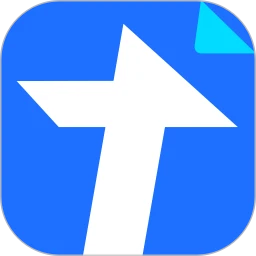


最新评论